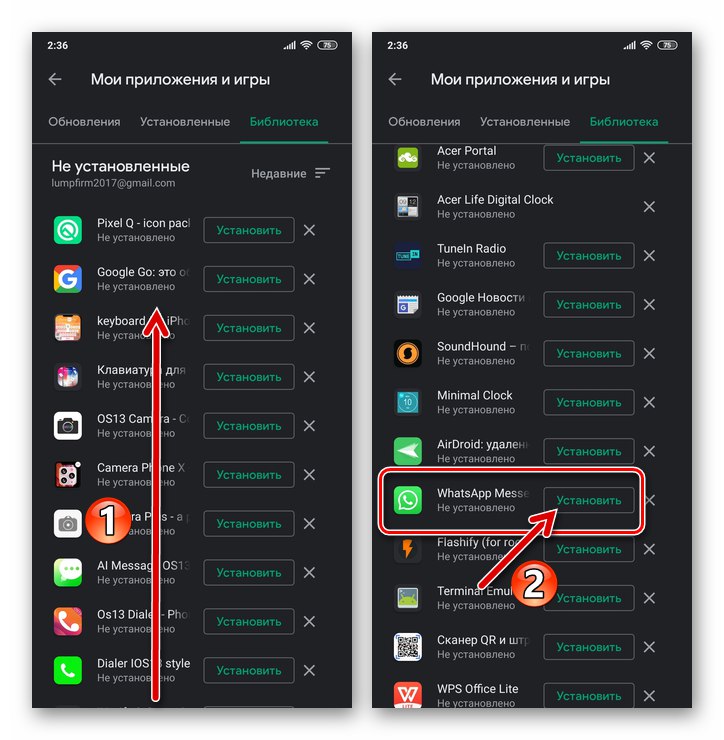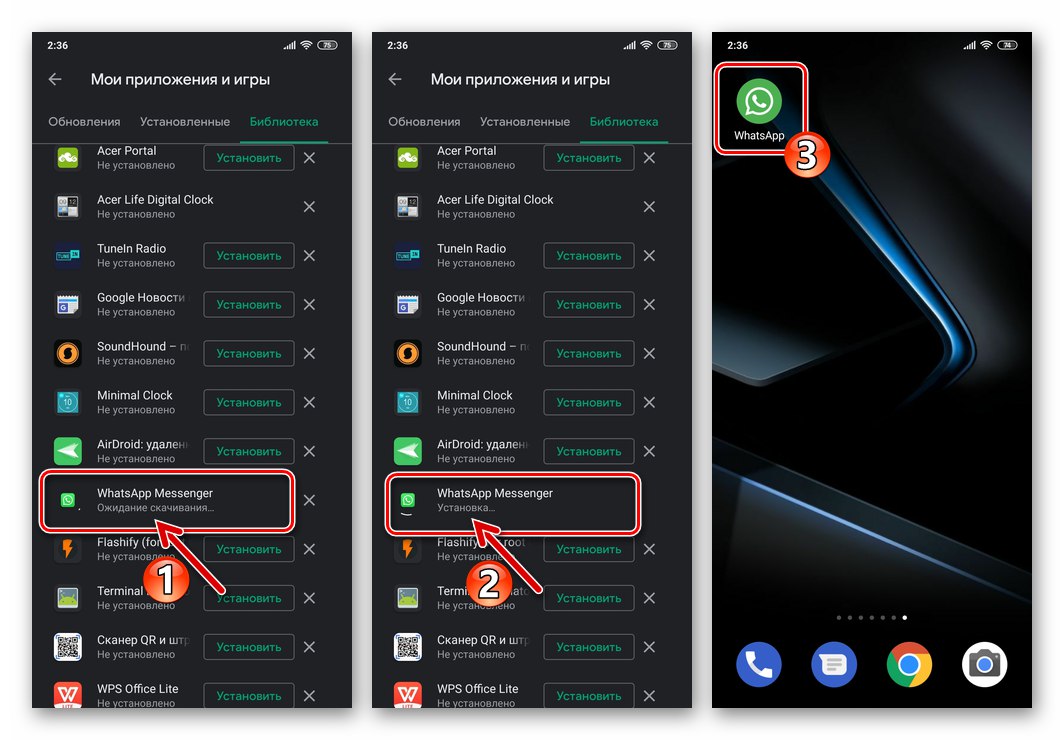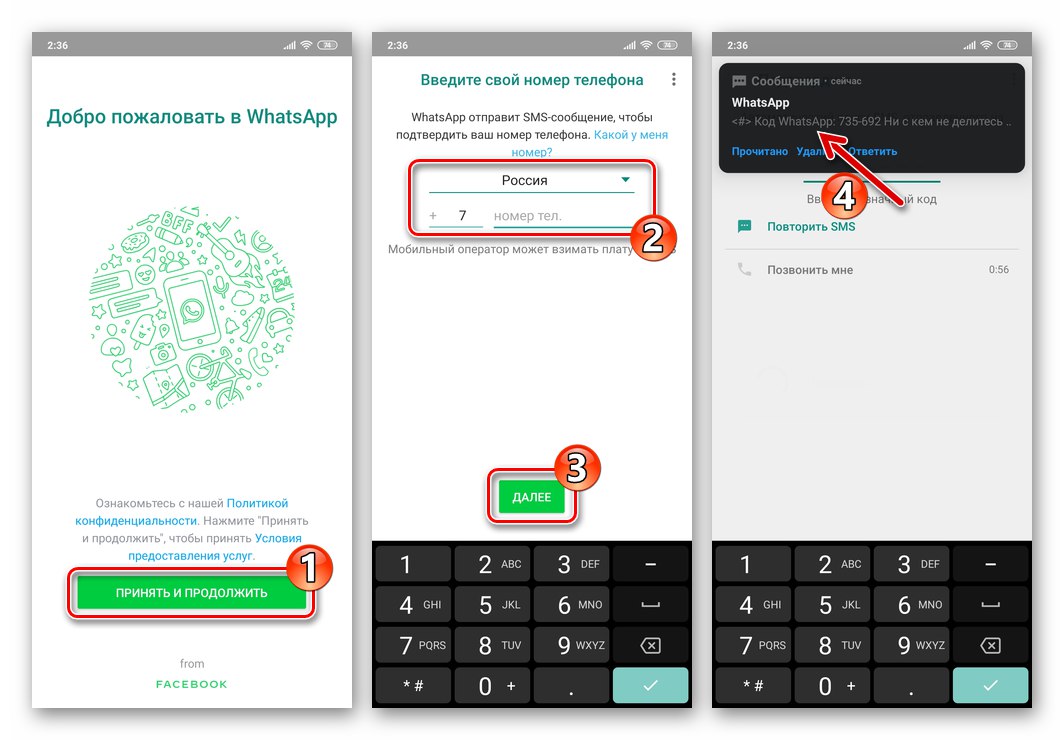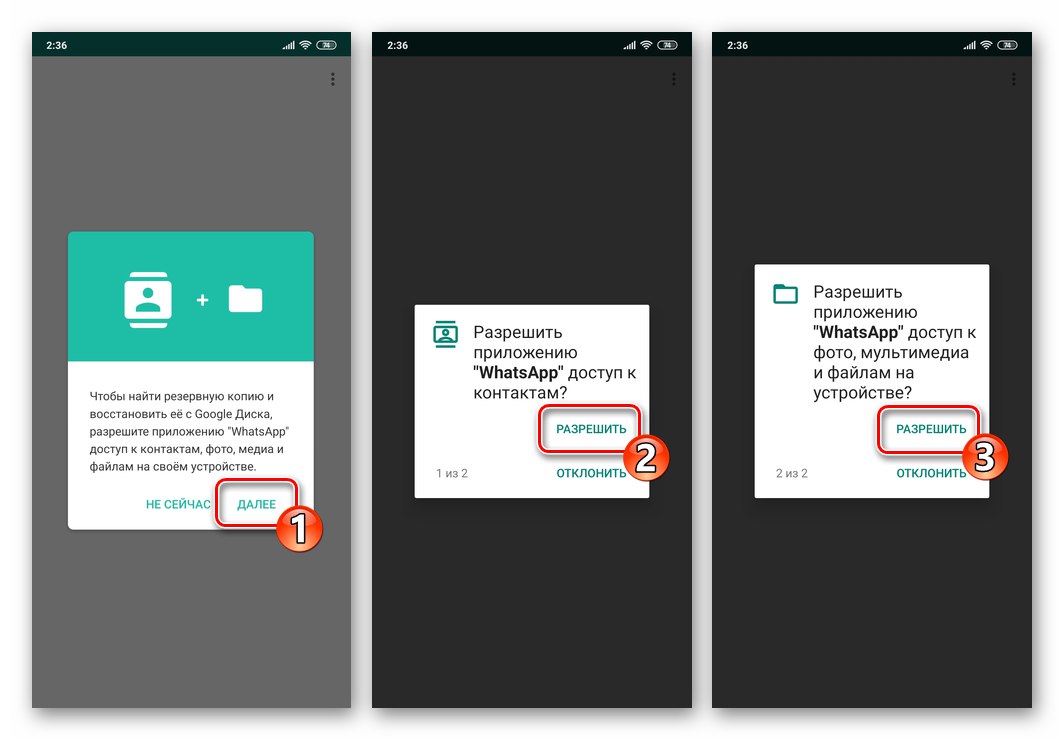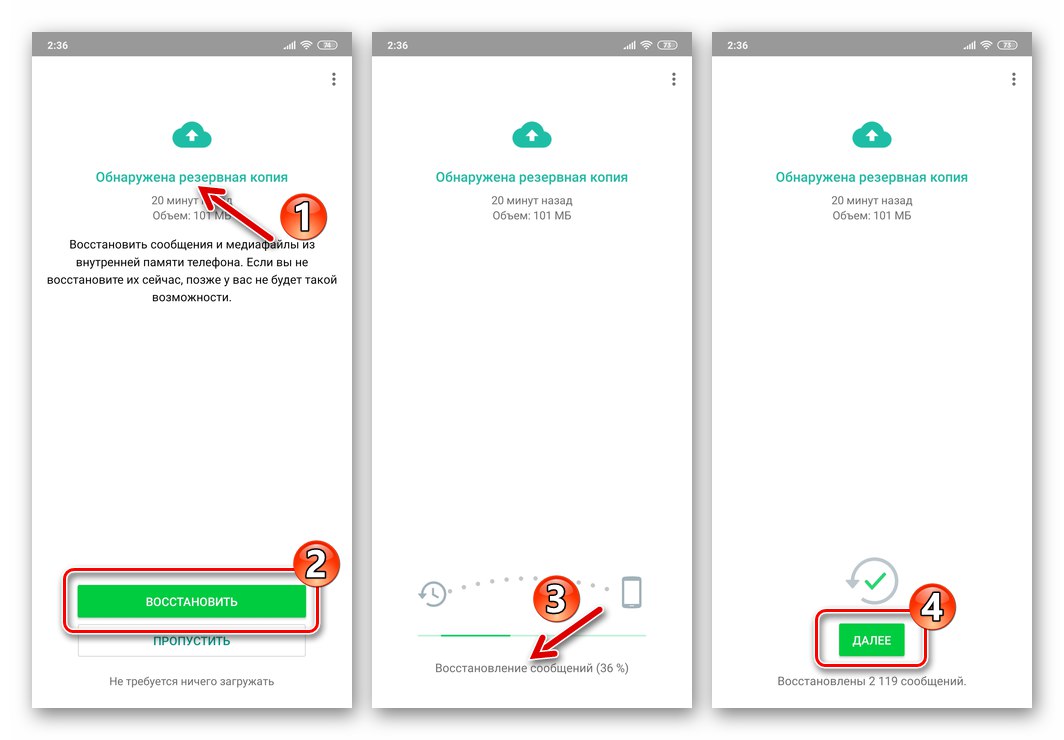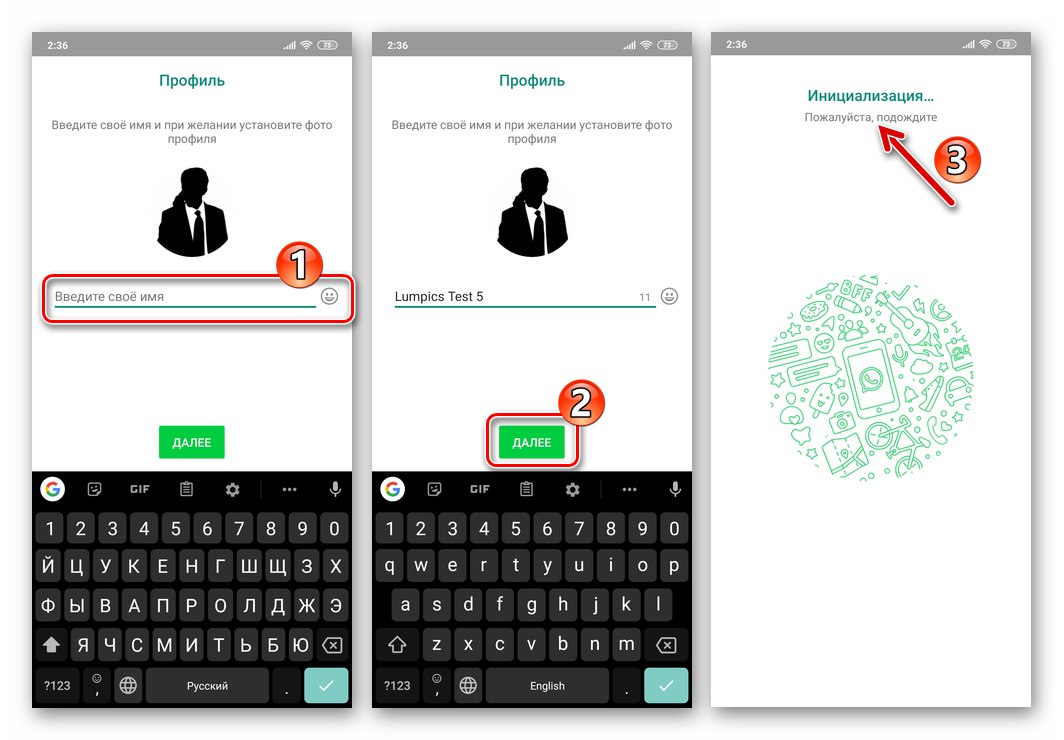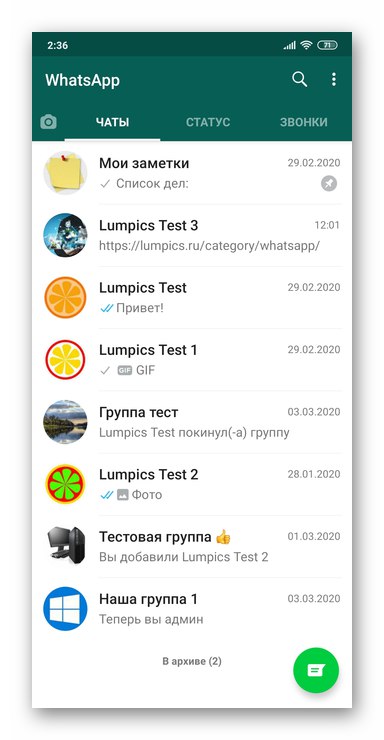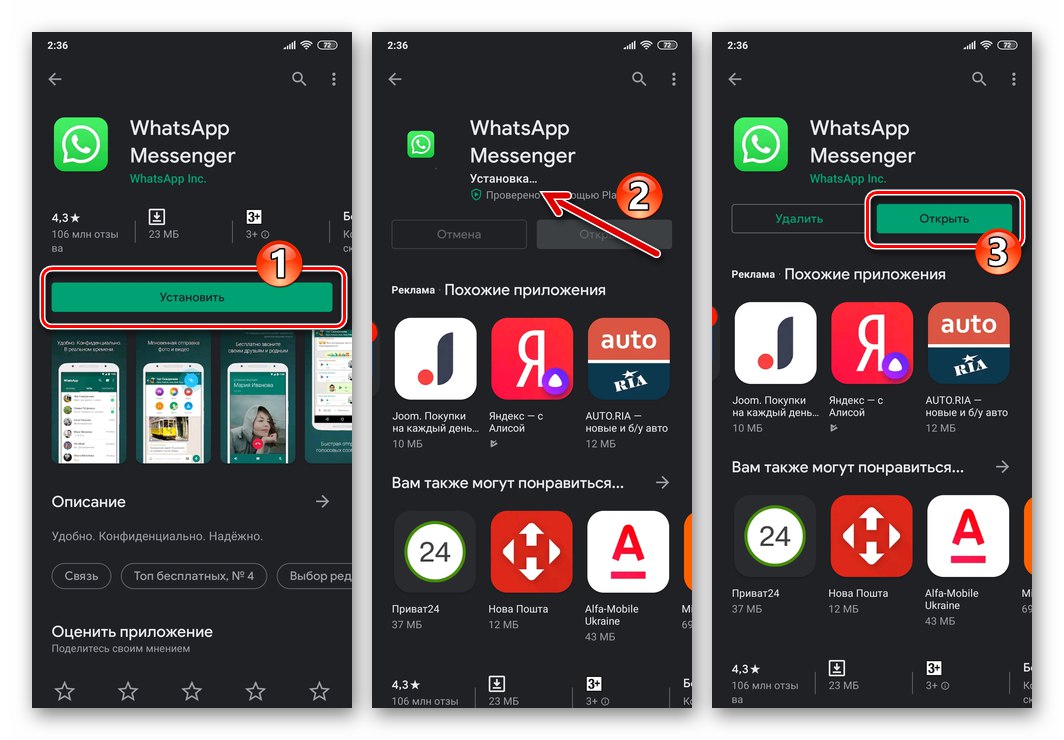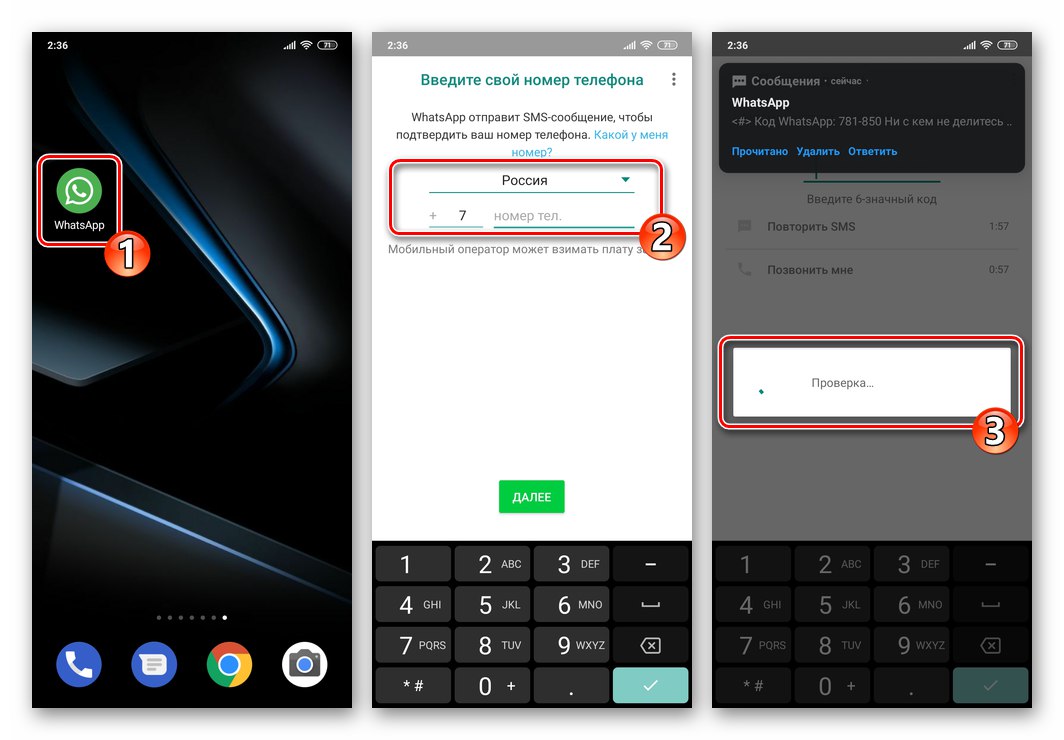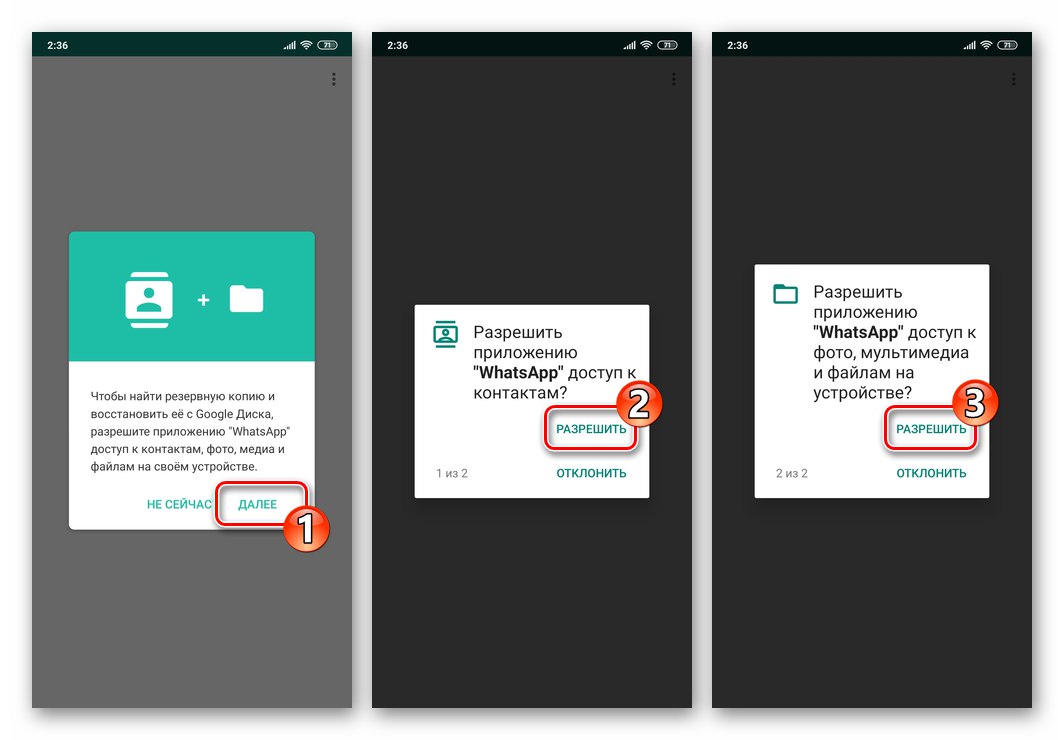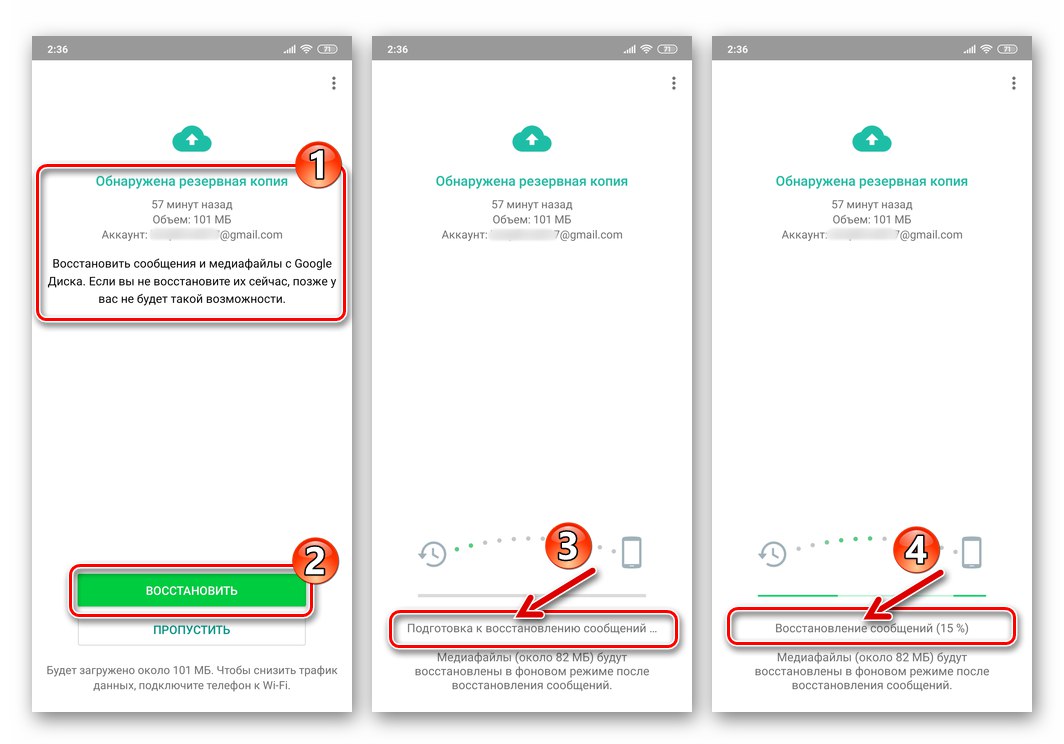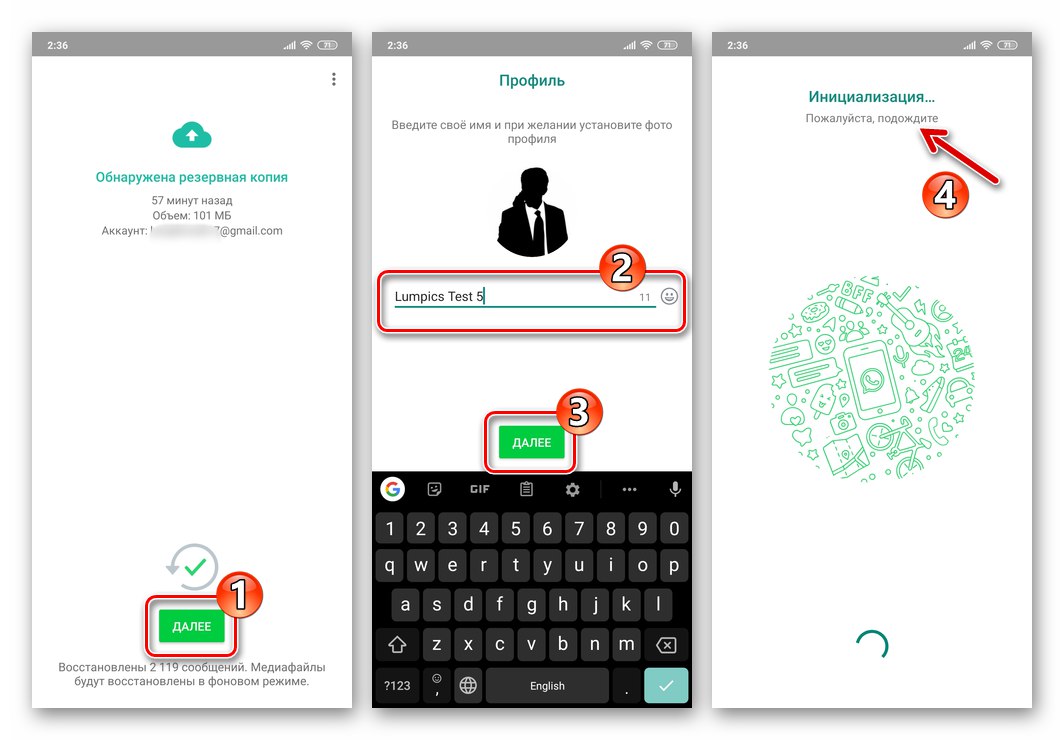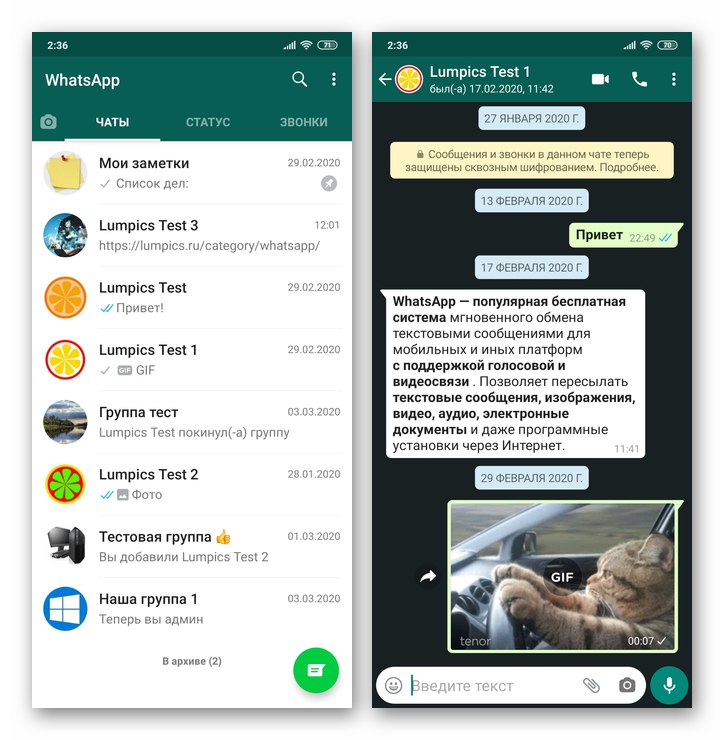قد يواجه أي مستخدم لتطبيق WhatsApp الحاجة إلى التخلص من عواقب إلغاء تثبيت التطبيق من الهاتف عن طريق الخطأ أو نتيجة أي أعطال. إذا تم إلغاء تثبيت برنامج messenger وتحتاج إلى استعادته ، فلا تعتقد أنه غير ممكن أو صعب للغاية - في معظم الحالات لن يكون من الصعب إعادة البرامج والبيانات إلى الحالة قبل الحذف. في المقالة التالية ، سنوضح لك كيفية اتباع هذا الإجراء على أي جهاز يعمل بنظام Android.
الخيار 1: تتم إزالة التطبيق فقط
أنسب الظروف للتعافي الناجح WhatsApp على Android والبيانات المتراكمة أثناء تشغيله ، أي الدردشات ومحتوياتها ، موجودة في حالة إلغاء تثبيت تطبيق الخدمة فقط ، ولكن تظل الدلائل التي تم إنشاؤها بواسطة برنامج المراسلة سليمة في ذاكرة الجهاز.
اقرأ أيضا: إلغاء تثبيت تطبيق WhatsApp من جهاز Android
إذا مر وقت قصير منذ إزالة عميل WatsAp وشريطة عدم إجراء عمليات تلاعب أخرى بجهاز Android ، مما يعني محو الملفات ، فتابع على النحو التالي.
- اكتشف متجر جوجل بلاىمن خلال النقر على الخطوط الثلاثة في الزاوية اليسرى العلوية من الشاشة ، اتصل بقائمتها الرئيسية وحدد "تطبيقاتي وألعابي".
![WhatsApp لنظام Android - بدء تشغيل متجر Google Play ، والانتقال إلى تطبيقاتي وألعابي لاستعادة برنامج المراسلة المحذوف]()
- بعد ذلك ، انتقل إلى علامة التبويب "مكتبة"، التمرير عبر القائمة المفتوحة للبرامج "المشتراة" مسبقًا. ابحث في القائمة "ال WhatsApp" واضغط على الزر الموجود على يسار اسم الرسول "تثبيت".
![WhatsApp لنظام Android في قائمة المكتبات غير المثبتة في متجر Google Play ، زر التثبيت]()
- انتظر حتى يتم تحميل مكونات التطبيق ونشرها على الجهاز. انتقل إلى سطح مكتب Android أو قائمة التطبيق ، وقم بتشغيل برنامج المراسلة الذي عاد إلى هاتفك.
![WhatsApp لنظام Android - قم بإعادة برنامج messenger المحذوف باستخدام متجر Google Play ، وقم بتشغيل التطبيق]()
- ثم قم بتسجيل الدخول إلى WhatsApp ، حيث يعمل بنفس الطريقة تمامًا كما هو الحال عند التسجيل في النظام. أي أدخل رقم الهاتف المستخدم لتسجيل الدخول في برنامج المراسلة وتحقق منه باستخدام الرمز الذي تم استلامه في الرسائل القصيرة المرسلة من قبل النظام أو المطلوب في المكالمة الواردة.
![WhatsApp لنظام Android - تمت استعادة الإذن في برنامج المراسلة من متجر Google Play]()
المزيد من التفاصيل: كيفية تسجيل الدخول إلى WhatsApp من جهاز Android
- بعد اجتياز التحقق من الهوية ، امنح التطبيق حق الوصول إلى وحدات برامج الهاتف المطلوبة لاستعادة البيانات. انقر فوق "بالإضافة إلى ذلك" في طلب بمثل هذا المطلب وبعد ذلك "السماح" في نافذتين تظهران بدورهما على الشاشة.
![WhatsApp لنظام Android - منح أذونات لبرنامج المراسلة المستعاد عند بدء تشغيله]()
- بعد ذلك ، ستتلقى إشعارًا حول توفر نسخة احتياطية من البيانات المحفوظة بواسطة برنامج المراسلة في ذاكرة الجهاز. يتم إنشاء هذه النسخة الاحتياطية بواسطة WhatsApp for Android تلقائيًا في الساعة 2:00 صباحًا كل يوم ، ويمكن أيضًا إنشاؤها بواسطة المستخدم قسرًا في أي وقت.
المزيد من التفاصيل: النسخ الاحتياطي للمعلومات من WhatsApp messenger في بيئة Android
انقر فوق "إعادة التأسيس"، انتظر الدردشات ومحتواها ليتم نشرها في برنامج المراسلة. نتيجة لذلك ، سيظهر الزر على الشاشة. "بالإضافة إلى ذلك" - انقر عليه.
![WhatsApp لنظام Android - استعادة الرسائل من نسخة احتياطية محلية وجدها برنامج المراسلة]()
- أدخل الاسم المستعار المستخدم في نظام الاتصالات ، انقر فوق "بالإضافة إلى ذلك" وانتظر اكتمال بدء Watsap. نتيجة لذلك ، سيتم فتح علامة تبويب أمامك "محادثات" messenger ، يعرض جميع المراسلات التي "تمكنت من الحصول عليها" في النسخة الاحتياطية المحلية.
![WhatsApp لنظام Android - إدخال اسمك في برنامج المراسلة المستعاد عند بدء تشغيله لأول مرة]()
- الآن يبقى أن يتغير "إعدادات" التطبيقات (عند إلغاء تثبيت العميل ، "تفقد" قيمها) وفقًا لتفضيلاتك واحتياجاتك ، وبعد ذلك يمكنك المتابعة لمواصلة تبادل المعلومات عبر WhatsApp.
![WhatsApp لنظام Android - اكتملت استعادة برنامج المراسلة والمراسلات على الجهاز]()
الخيار 2: حذف التطبيق ومسح بياناته
إذا فُقد برنامج المراسلة نتيجة لإخفاقات جسيمة في نظام Android (على سبيل المثال ، تمت إعادة تثبيت نظام التشغيل بتهيئة ذاكرة الجهاز) ، وتم كسر الهاتف الذكي وفي حالات أخرى مماثلة ، يتم إجراء الاسترداد بطريقة مماثلة ، ولكن في مثل هذه الحالة من الممكن إعادة الرسائل إلى WhatsApp فقط من نسخة احتياطية تم إنشاؤها وإرسالها إلى محرك جوجل المستعمل. إذا لم يكن هناك نسخة احتياطية على السحابة ، فيمكن فقط استعادة تطبيق messenger وحسابك.
اقرأ أيضا: كيفية استرداد الدردشات ومحتواها في WhatsApp لنظام Android
- على جهاز Android ، قم بتسجيل الدخول إلى حساب Google الذي تم استخدامه عند استخدام WhatsApp في وقت سابق.
المزيد من التفاصيل: قم بتسجيل الدخول إلى حساب Google الخاص بك على جهاز Android الخاص بك
- باستخدام أي طريقة متاحة ومفضلة ، قم بتثبيت برنامج المراسلة على جهازك.
![WhatsApp لنظام Android - تثبيت تطبيق على هاتف ذكي من متجر Google Play]()
المزيد من التفاصيل: تثبيت WhatsApp messenger على جهاز Android
- قم بتشغيل عميل WhatsApp المثبت وانتقل إلى إجراء التفويض في النظام (التحقق من رقم الهاتف).
![WhatsApp لنظام Android إدخال برنامج المراسلة عند بدء تشغيله ، والتحقق من رقم الهاتف]()
المزيد من التفاصيل: WhatsApp للحصول على إذن Android
- لتكون قادرًا على التفاعل مع Google Drive ونشر النسخة الاحتياطية المخزنة عليه في برنامج المراسلة ، يحتاج تطبيقه إلى أذونات للوصول "جهات الاتصال" و "في الذاكرة" الأجهزة - نوفرها.
![يمنح WhatsApp لنظام Android أذونات Messenger للوصول إلى جهات الاتصال والذاكرة عند التشغيل لأول مرة بعد التثبيت]()
- في حالة وجود نسخة احتياطية من البيانات من WhatsApp في التخزين السحابي ، فسيتم اكتشافها ، وستتلقى إشعارًا مطابقًا على شاشة الجهاز. اضغط هنا "إعادة التأسيس"، ثم انتظر تنزيل المعلومات من Google Drive وانتهاء الإجراء لإعادتها إلى هاتفك.
![WhatsApp لنظام Android - نسخة احتياطية موجودة في السحابة ، وهي عملية استعادة البيانات منه]()
- عند اكتمال العملية التي بدأت في الخطوة أعلاه ، سيظهر الزر على الشاشة. "بالإضافة إلى ذلك" - انقر عليه. ثم أدخل الاسم المستخدم داخل برنامج المراسلة ، انقر فوق "بالإضافة إلى ذلك" مرة أخرى وانتظر حتى يكتمل تهيئة التطبيق.
![WhatsApp لنظام Android - اكتملت استعادة الرسائل من نسخة احتياطية في السحابة ، وإدخال اسم ، وتهيئة برنامج المراسلة]()
- هذا يكمل إجراء استرداد WhatsApp لنظام Android ، يمكنك المتابعة لإعداد برنامج المراسلة واستخدامه الإضافي.
![WhatsApp لنظام Android - استعادة الرسائل والمحادثات ومحتواها على الجهاز]()
كما ترى ، ليس من الصعب استعادة WhatsApp المحذوف في بيئة Android ، كما أن نظام النسخ الاحتياطي المتوفر في برنامج messenger للمحادثات ومحتوياتها التي تم تكوينها أثناء تشغيله يتيح لك إجراء العملية دون فقدان أي بيانات تقريبًا في معظم المواقف.